L'obiettivo di questo tutorial è ripristinare una password utente o root persa su Ubuntu 20.04 Focal Fossa Linux.
In questo tutorial imparerai:
- Come ottenere la shell di root senza password
- Come montare la directory root (/) in lettura/scrittura
- Come reimpostare la password di root
- Come reimpostare la password utente
 Ubuntu 20.04 ripristina la password di root
Ubuntu 20.04 ripristina la password di root Requisiti e convenzioni software utilizzati
| Categoria | Requisiti, convenzioni o versione del software utilizzata |
|---|---|
| Sistema | Installato Ubuntu 20.04 o aggiornato Ubuntu 20.04 Focal Fossa |
| Software | N/D |
| Altro | Accesso privilegiato al tuo sistema Linux come root o tramite sudo comando. |
| Convenzioni | # – richiede che i comandi linux dati vengano eseguiti con i privilegi di root direttamente come utente root o usando sudo comando$ – richiede che i comandi linux dati vengano eseguiti come un normale utente non privilegiato |
Ubuntu 20.04 istruzioni passo passo per reimpostare la password di root
-
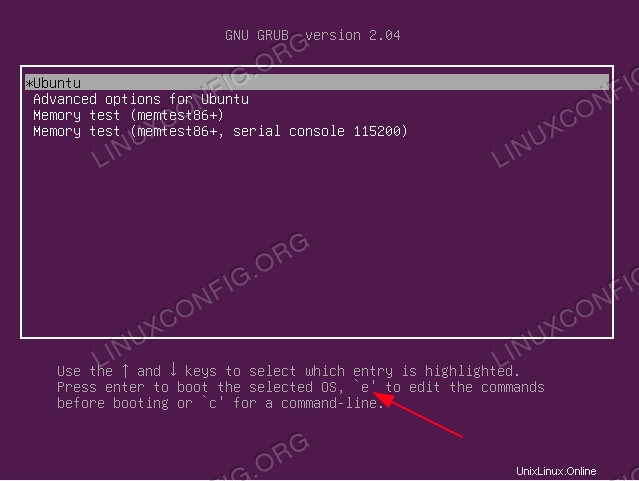 Il primo passo è riavviare nel menu di GRUB. Se Ubuntu 20.04 è l'unico sistema operativo installato devi continuare a premere
Il primo passo è riavviare nel menu di GRUB. Se Ubuntu 20.04 è l'unico sistema operativo installato devi continuare a premere SHIFTper visualizzare il menu di GRUB. Successivamente, mentre il tuoUbuntuil menu di avvio è evidenziato premieper modificare il prompt di avvio di Grub. -
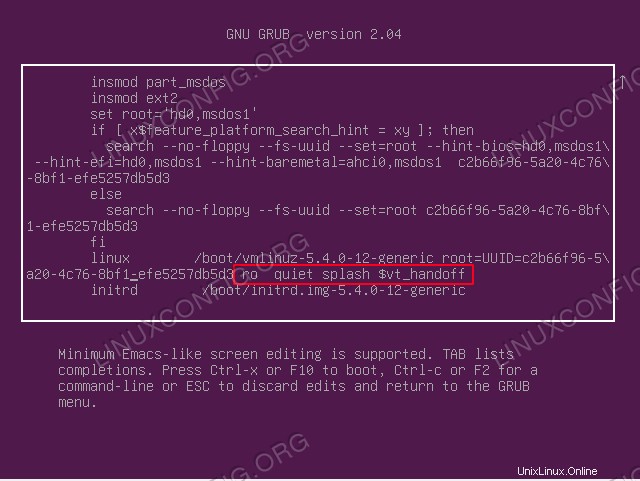 Usando le frecce di navigazione individua la riga contenente la seguente stringa
Usando le frecce di navigazione individua la riga contenente la seguente stringa ro quiet splash $vt_handoff -
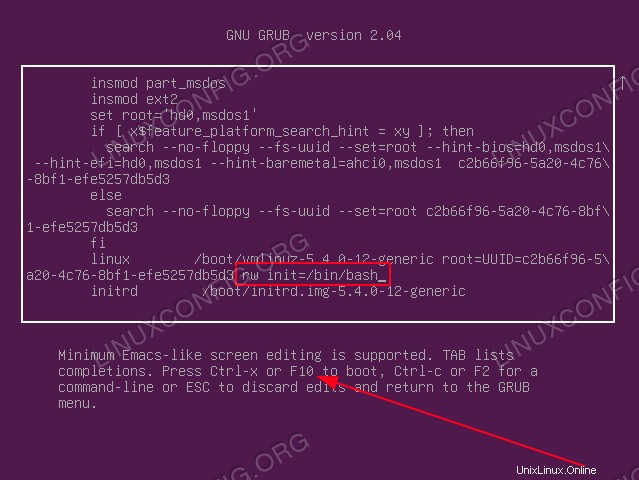 Sostituisci la stringa
Sostituisci la stringa ro quiet splash $vt_handoffcon il seguente testorw init=/bin/bash. Una volta effettuata la modifica, premiF10per avviare la normale sequenza di avvio. -
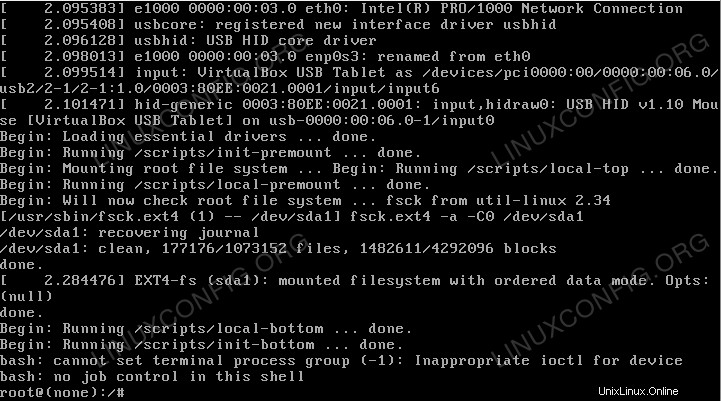 Dopo l'avvio riuscito dovresti essere accolto con una shell di root senza la necessità di inserire la password di root
Dopo l'avvio riuscito dovresti essere accolto con una shell di root senza la necessità di inserire la password di root -
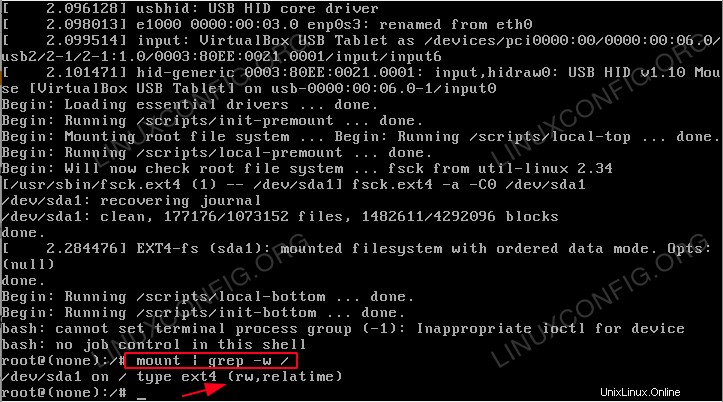 Conferma che la partizione root (/) è montata come
Conferma che la partizione root (/) è montata come rw. Per farlo, eseguimount | grep -w /comando. -
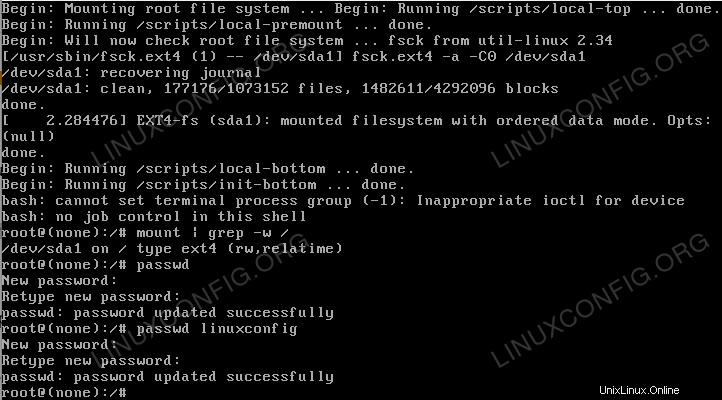 A questo punto siamo pronti per reimpostare la password di root. Per farlo, esegui semplicemente il
A questo punto siamo pronti per reimpostare la password di root. Per farlo, esegui semplicemente il passwdcomando e seguire le istruzioni. Nel caso sia necessario reimpostare la password utente, è sufficiente eseguire ilpasswdseguito dal tuo nome utente. -
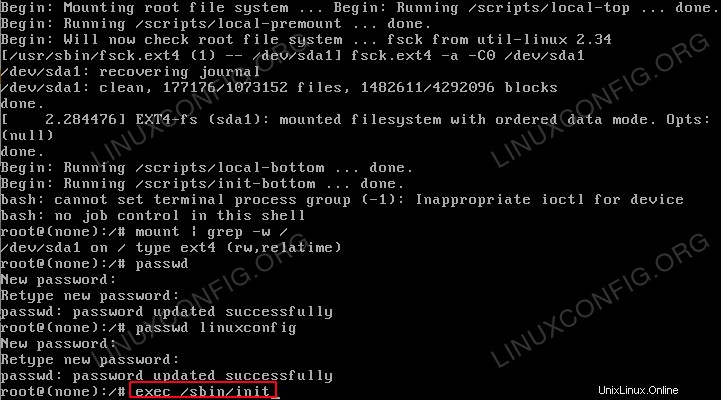 Tutto fatto. La tua password di root dovrebbe essere ora recuperata. Non resta che riavviare il tuo sistema Ubuntu 20.04. Per farlo, esegui
Tutto fatto. La tua password di root dovrebbe essere ora recuperata. Non resta che riavviare il tuo sistema Ubuntu 20.04. Per farlo, esegui exec /sbin/init
Risoluzione dei problemi
Enter new UNIX password: Retype new UNIX password: passwd: Authentication token manipulation error passwd: password unchanged
La tua partizione di root è montata in sola lettura. Prova:
# mount -o remount,rw /
per risolvere questo problema.
[ end Kernel panic - not syncing: Attempted to kill init! exit code=0x0007f00
Assicurati di aver rimosso lo splash opzione di avvio durante la modifica della voce di menu di grub.
Quando si tenta di riavviare con il reboot comando che ottengo:
Failed to connect to bus: No such file or directory Failed to talk to init daemon.
Ignora e riavvia con:
# exec /sbin/init